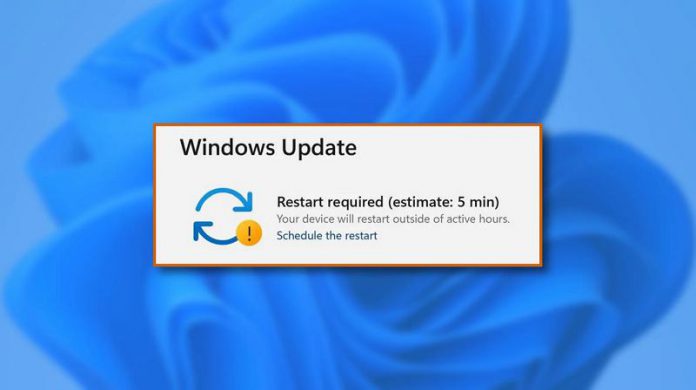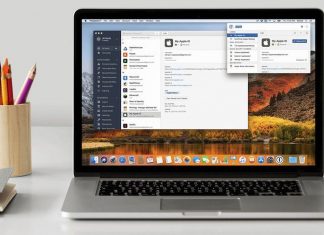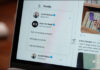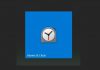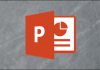زمانی که به هر دلیلی می خواهید ویژگی آپدیت و بروزرسانی در ویندوز 11 را خود غیر فعال نمایید ، ما در این آموزش به چندین روش مختلف روش غیر فعال سازی همیشگی آپدیت و بروزرسانی در ویندوز 11 را توضیح خواهیم داد.
با استفاده از روش های زیر می توانید بروزرسانی و یا آپدیت را در سیستم عامل ویندوز 11 مایکروسافت غیر فعال کنید:
- روش اول: آموزش غیر فعال کردن سرویس به روز رسانی و یا آپدیت ویندوز 11
- روش دوم: آموزش غیر فعال کردن بروزرسانی ویندوز 11 از طریق Group Policy Editor
- روش سوم: آموزش غیر فعال کردن بروزرسانی های ویندوز 11 برای هر هفته
- روش چهارم: آموزش غیر فعال کردن بروزرسانی ویندوز 11 از طریق Registry Editor
در آموزش روش بروزرسانی و آپدیت ویندوز 11 به شرح چگونگی بروزرسانی ویندوز 11 پرداختیم، در این آموزش روش های غیر فعال سازی آپدیت ویندوز 11 را مرور خواهیم نمود.
روش اول :
آموزش غیر فعال کردن سرویس به روز رسانی ویندوز 11
یکی از بهترین راه ها برای متوقف کردن به روزرسانی های ویندوز ، غیر فعال کردن سرویس های به روز رسانی ویندوز (Windows update services) می باشد.
- کلید های Start +R را فشار دهید تا پنجره Run باز شود.
- سپس عبارت services.msc را تایپ کرده و کلید Enter را فشار دهید.
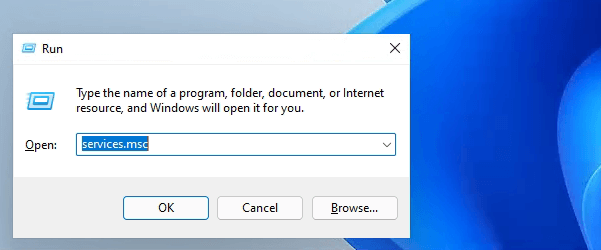
باز کردن سرویس های ویندوز 11 یا services.msc با استفاده از برنامه RUN - اکنون در پنجره باز شده گزینه Windows Update را از لیست Services پیدا کرده و انتخاب کنید و سپس بر روی دکمه Stop کلیک کنید.
- و در نهایت تب General را انتخاب کرده و در لیست کشویی Startup Type گزینه Disabled را انتخاب نمایید.
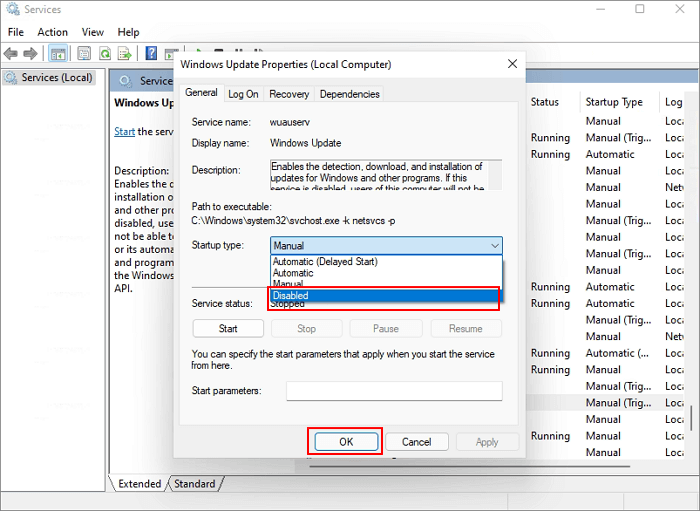
غیر فعال سازی سرویس بروزرسانی و یا آپدیت ویندوز 11 از طریق برنامه Services ویندوز 11
روش دوم :
آموزش غیر فعال کردن بروزرسانی ویندوز 11 از طریق Group Policy Editor
اگر با تاخیر در نصب ویندوز 11 مشکلی ندارید ، می توانید به روزرسانی ویندوز 11 را از طریق Group Policy Editor غیرفعال کنید.
- ابتدا کلید های Start +R را فشار دهید تا پنجره Run باز شود و سپس عبارت gpedit.msc را تایپ کرده و کلید Enter را فشار دهید.
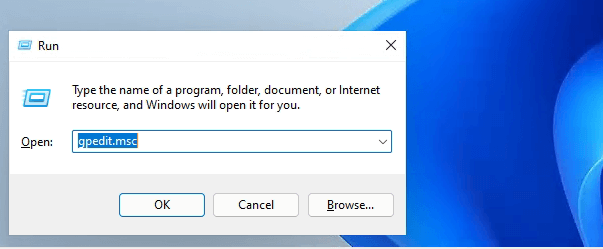
باز کردن برنامه ادیت گروپ پالیسی ویندوز 11 یا gpedit.msc با استفاده از برنامه RUN - در این مرحله در پنجره باز شده به مسیر Local Computer Policy > Computer Configuration > Administrative Templates > Windows Components > Windows Update > Windows Update for Business بروید.
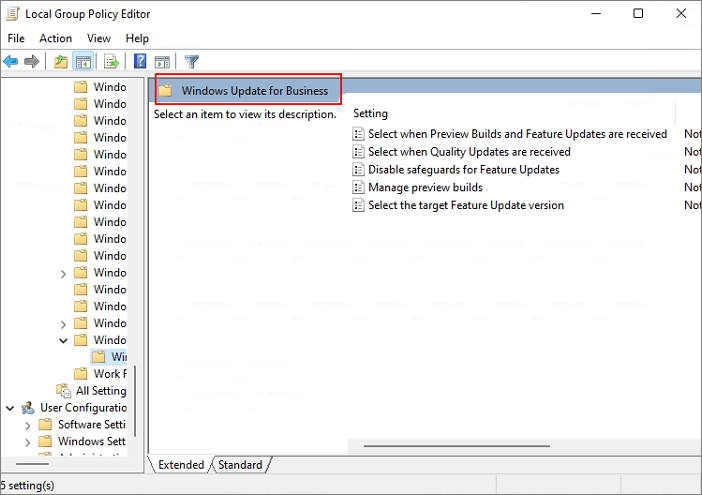
آموزش غیر فعال کردن بروزرسانی ویندوز 11 از طریق Group Policy Editor - اکنون بر روی Select the target feature update version دوبار کلیک کنید.
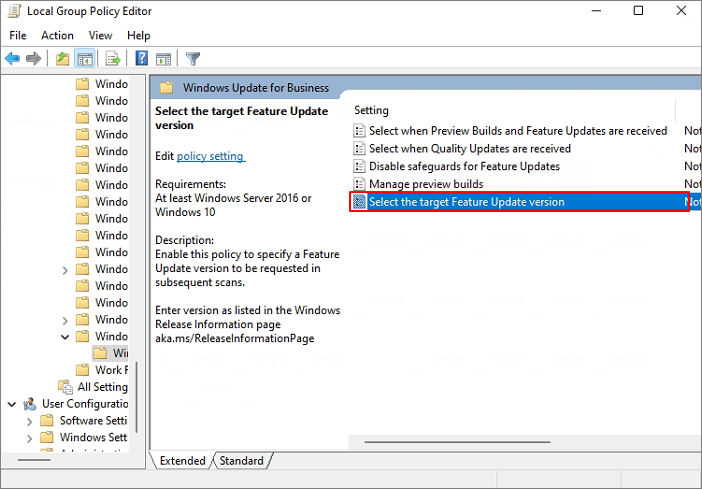
آموزش غیر فعال کردن بروزرسانی ویندوز 11 از طریق Group Policy Editor - در نهایت Policy Editor را روی Enabled تنظیم نمایید و در فیلد 21H1 را تایپ کنید و Group Policy Editor را ببندید.
- آموزش مرتبط:
روش بروزرسانی و آپدیت ویندوز 11
روش سوم :
آموزش غیر فعال کردن بروزرسانی های ویندوز 11 برای هر هفته
راه دیگر غیرفعال کردن بروزرسانی ویندوز 11 این می باشد که هر هفته بروزرسانی را متوقف نمایید .
- ابتدا بر روی آیکن Start کلیک نمایید و Settings را انتخاب نمایید.
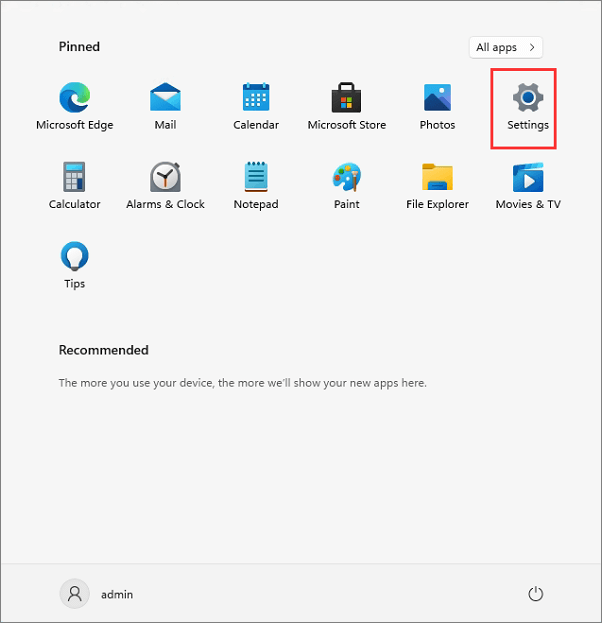
باز کردن تنظیمات و یا settings در ویندوز 11 - اکنون از نوار کناری Update & Security را انتخاب کرده و بر روی گزینه Pause Updates for 7 days کلیک کنید.
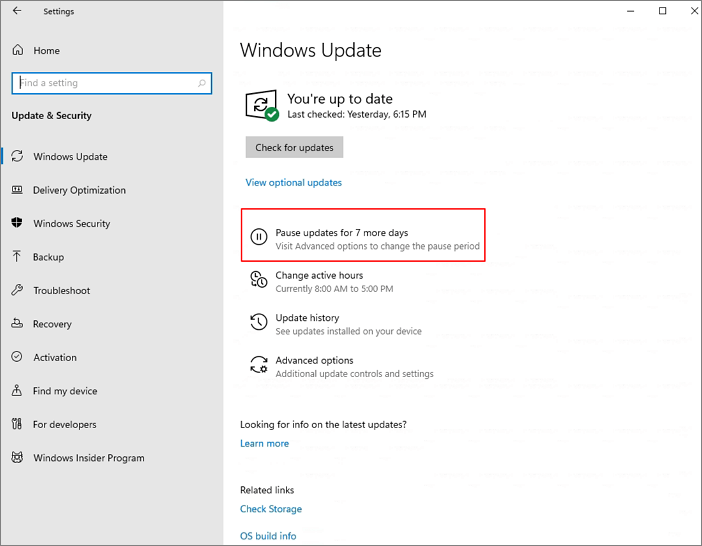
گزینه Pause Updates for 7 days در صفحه آپدیت ویندوز 11
روش چهارم:
آموزش غیر فعال کردن بروزرسانی ویندوز 11 از طریق Registry Editor
- ابتدا کلید های Start +R را فشار دهید تا پنجره Run باز شود و سپس عبارت regedit.exe را تایپ کرده و کلید Enter را فشار دهید ، تا برنامه Registry Editor باز شود.
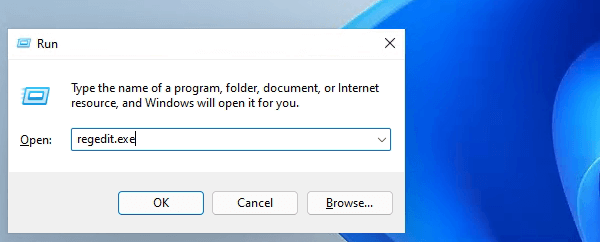
باز کردن برنامه رجیستری ویندوز 11 یا regedit.exe با استفاده از برنامه RUN - در این مرحله به مسیر HKEY_LOCAL_MACHINE\SOFTWARE\Policiesx \Microsoft\Windows\WindowsUpdate بروید.
- مقدار DWORD (32-bit) را بر روی 1 تنظیم نمایید. اگر مقدار وجود نداشته باشد بر روی Windows Update راست کلیک کرده و New> Dword (32-bit) Value را انتخاب نمایید و سپس ، مقدار TargetReleaseVersionInfo را بر روی 21H1 تنظیم کنید.
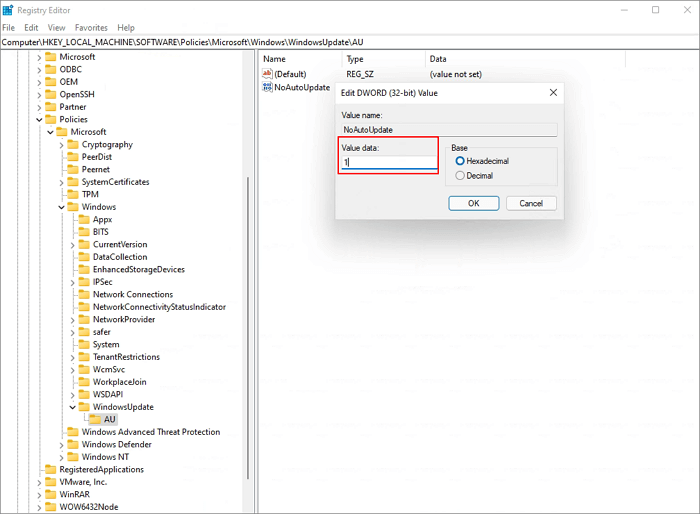
آموزش غیر فعال کردن بروزرسانی ویندوز 11 از طریق Registry Editor